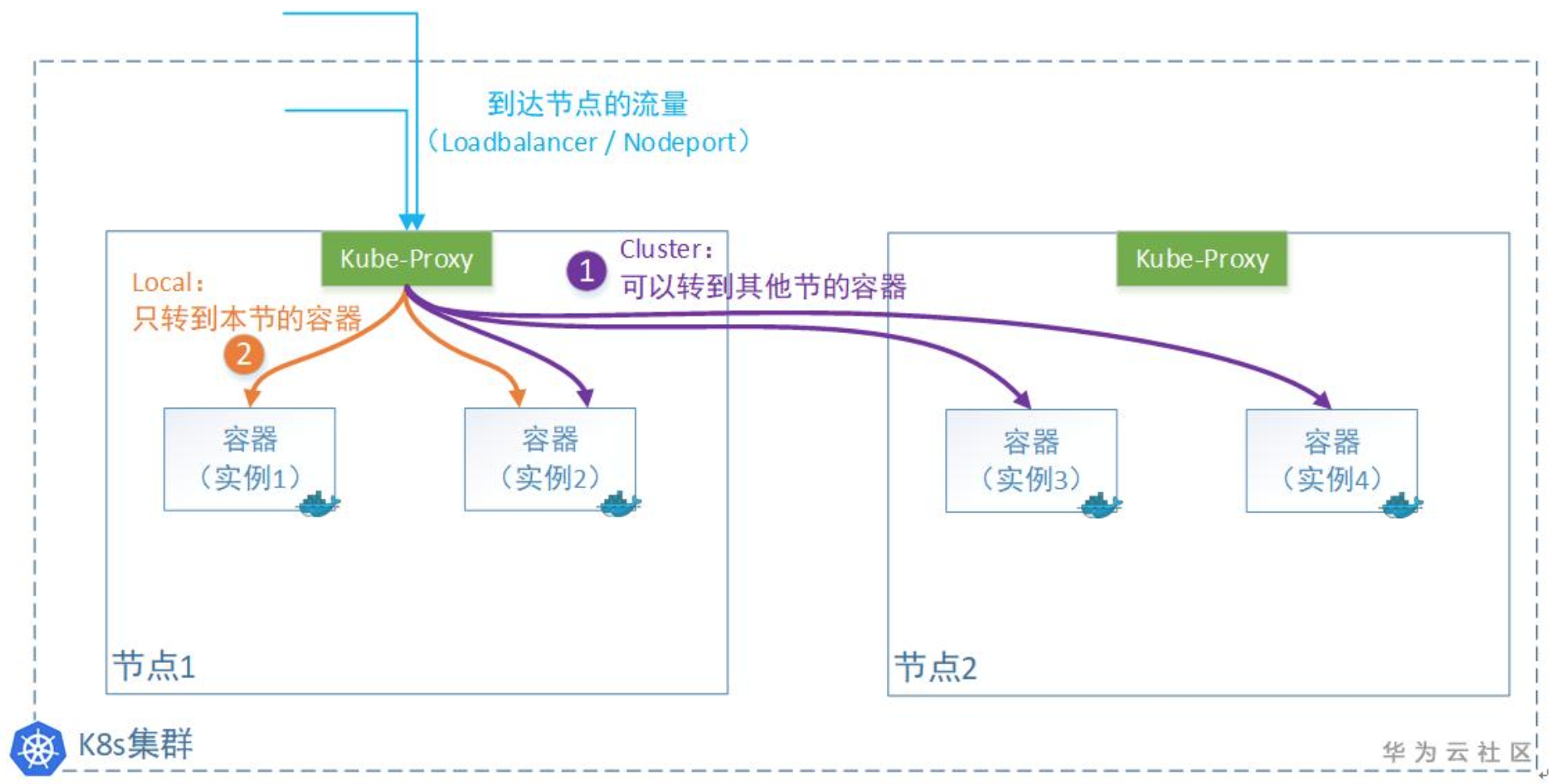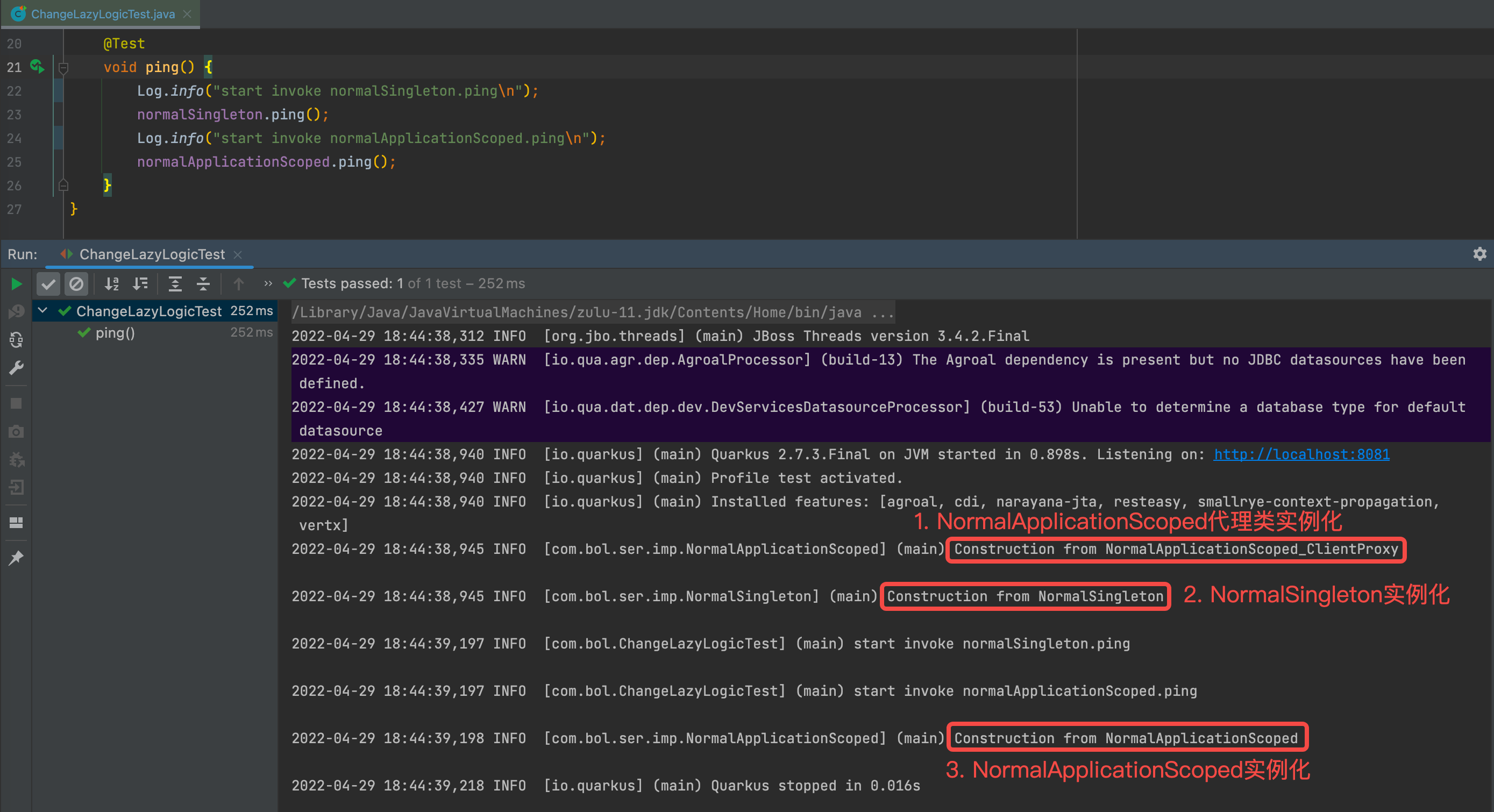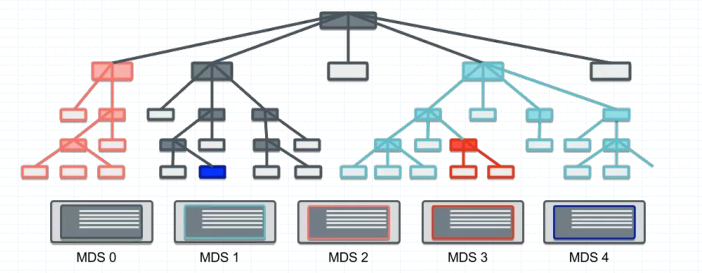【场景】:
图床就是图片的云存储。比如在用markdown记笔记时,需要插入图片,但是这个图片是本地的,如果你把md给别人或者传到网上,就无法显示图片了。
【解决】:
1。 注册七牛云(https://developer.qiniu.com/)。注册后有10g的免费空间。
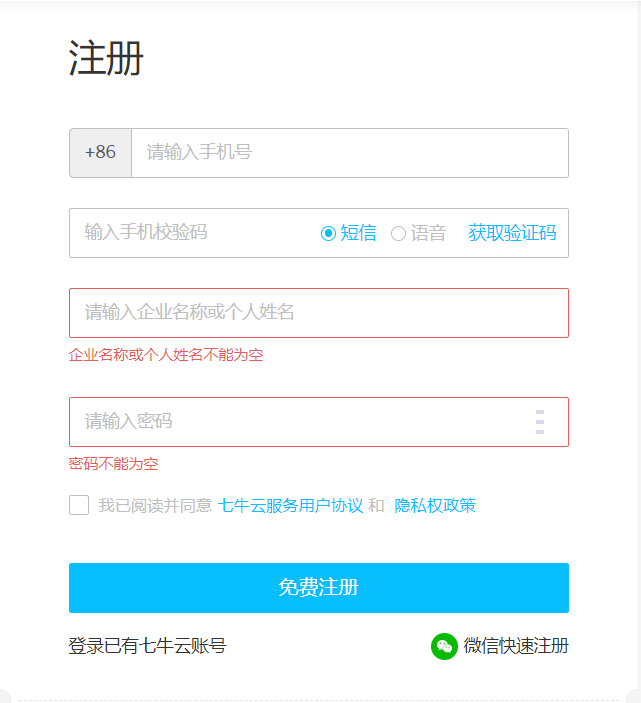
2。创建空间。注册后在对象存储的【空间管理】,【新建空间】:控制权限选公开,存储名称任意
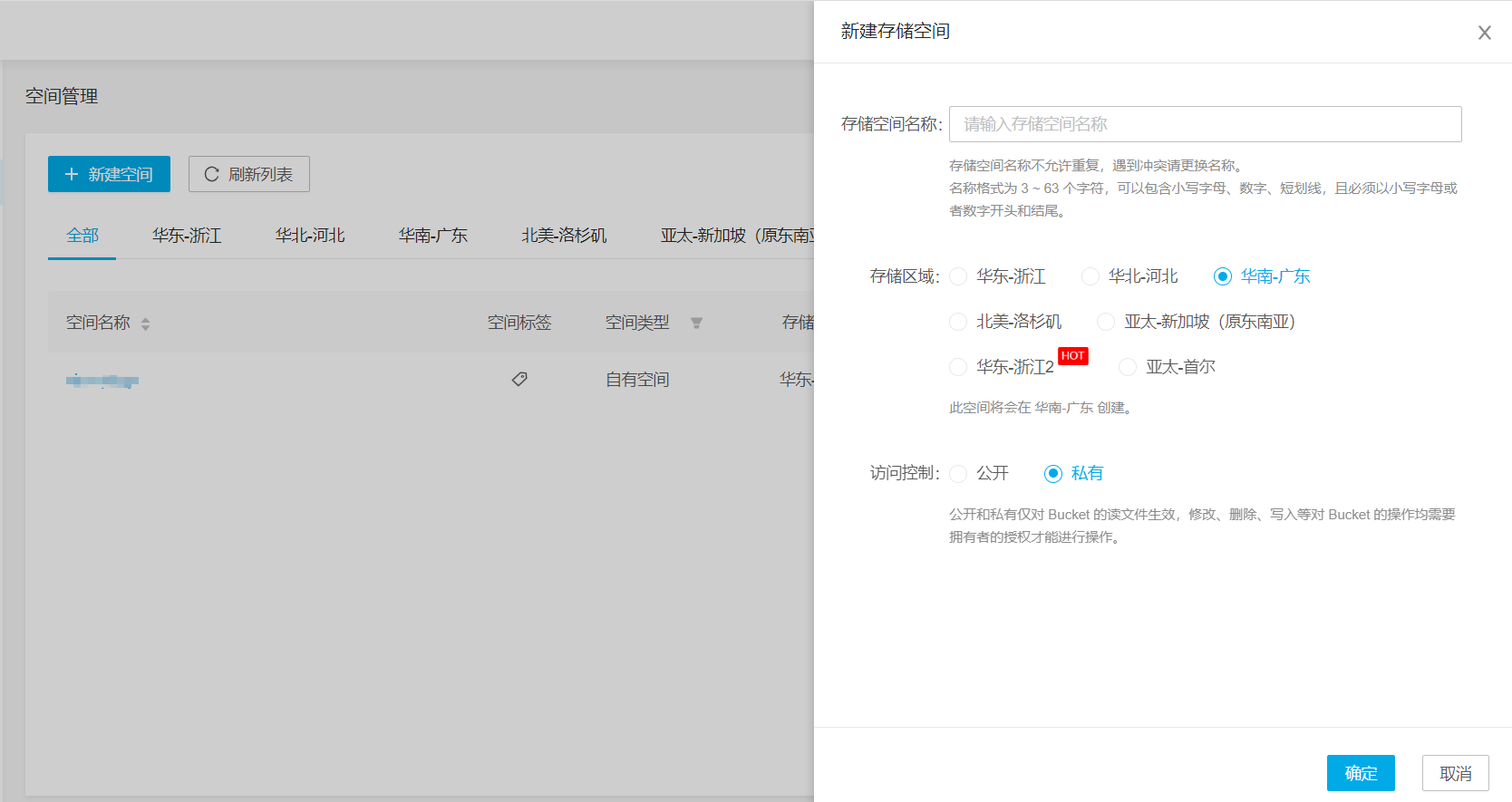
创建完,进入【文件】,【创建目录】。可以创建文件夹。
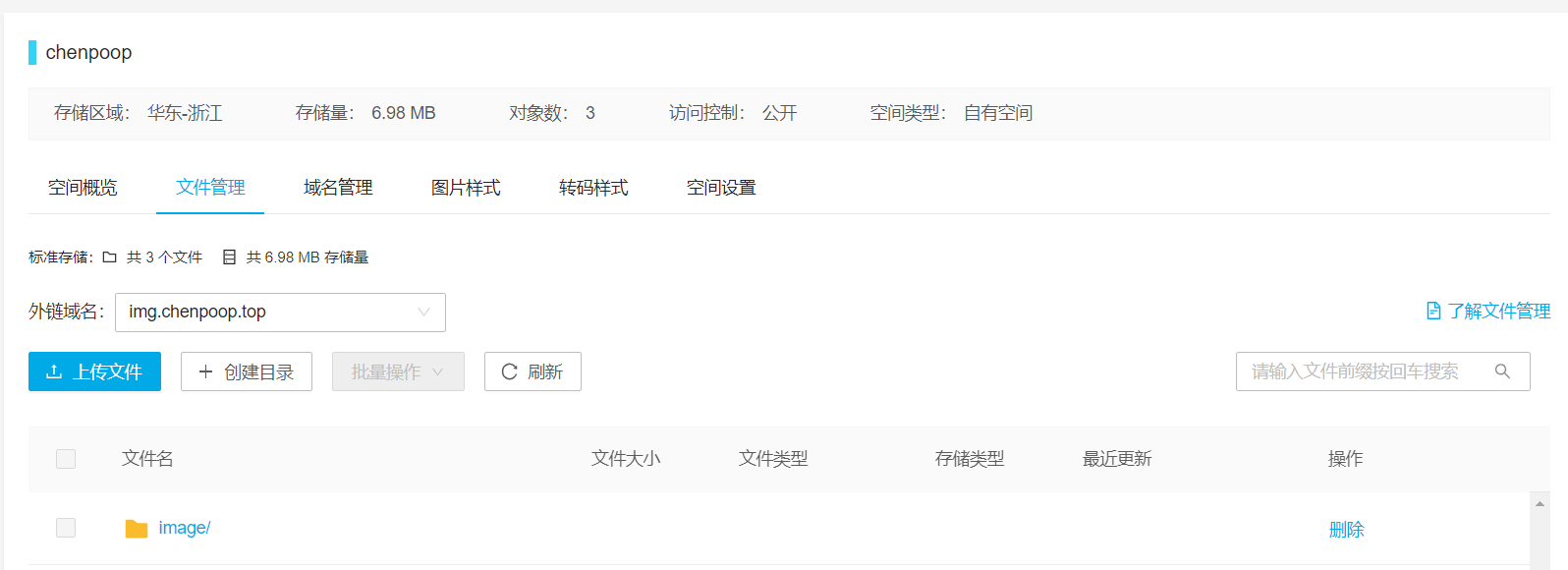
3.。域名配置。创建好会有一个有效期为一个月的测试域名给你,也可以用自己的域名。这里讲一下自己域名怎么用,我的域名是阿里云上买的。创建完存储空间后,点击存储空间后面的【域名】,如下图所示。
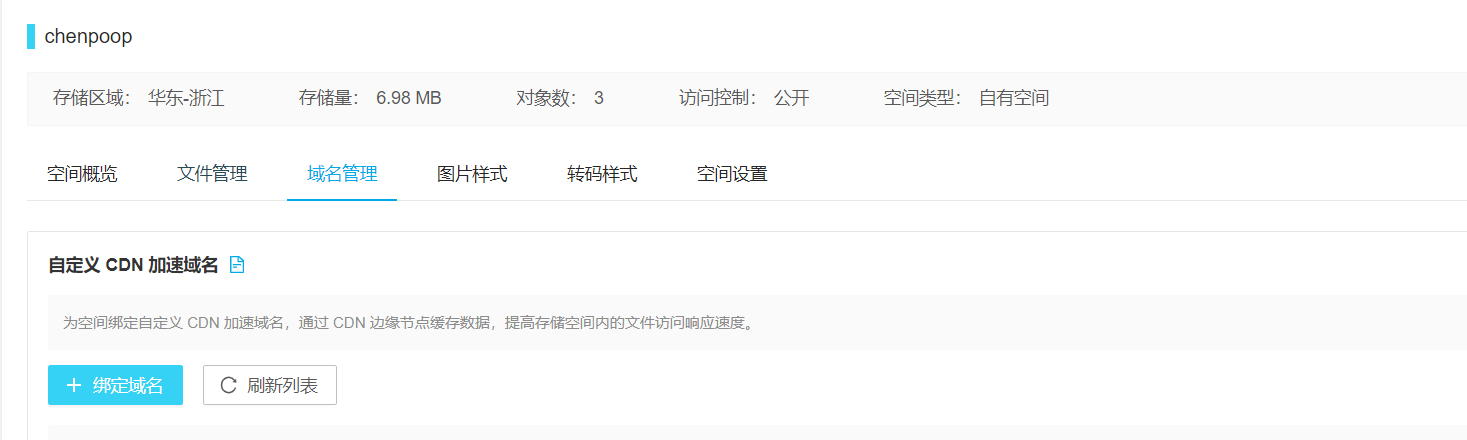
进入域名管理页面,点击【绑定域名】,选择【普通域名】,这里加速域名填前缀+自己的域名。比如我的是chenpoop.top,这里填img.chenpoop.top。其他默认
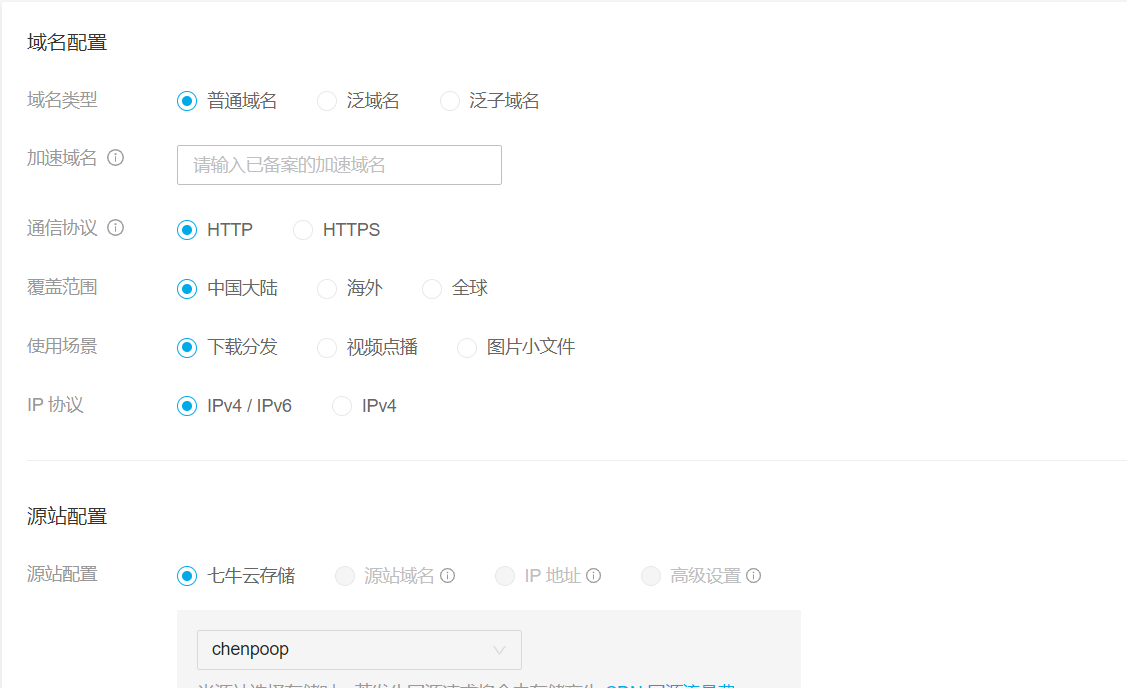
创建完后要配置CNAME,复制这个值,

然后在阿里云的【域名控制台】,【域名列表】,选择域名后面的【解析】。(可以参考官方指导)
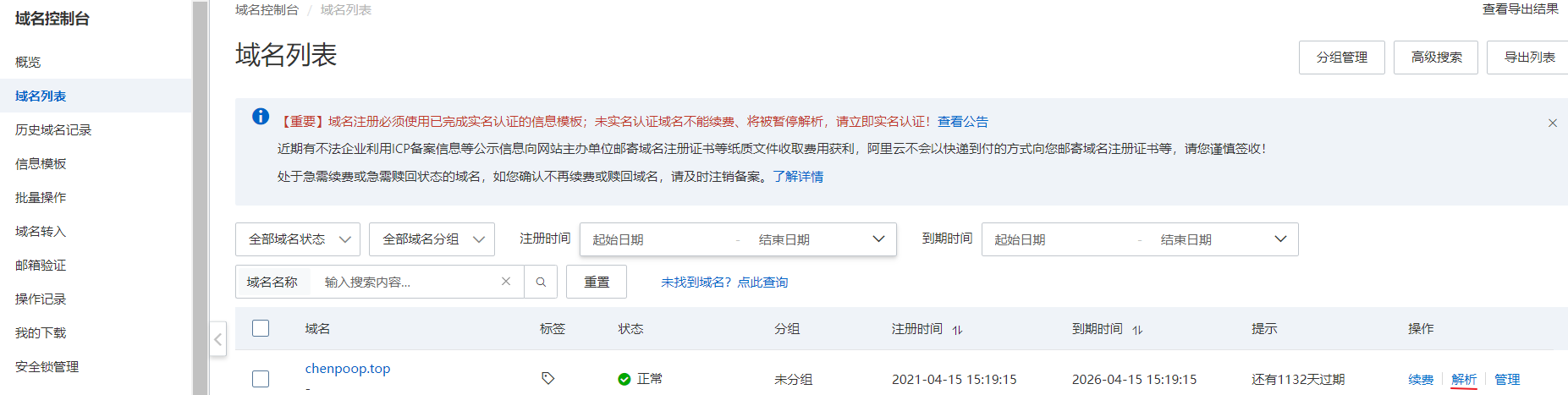
进入解析设置页面,【添加记录】,【记录类型】为CNAME;【主机记录】为之前加速域名的前缀,这里为img;【记录值】为刚刚复制的CNAME值;其他默认。
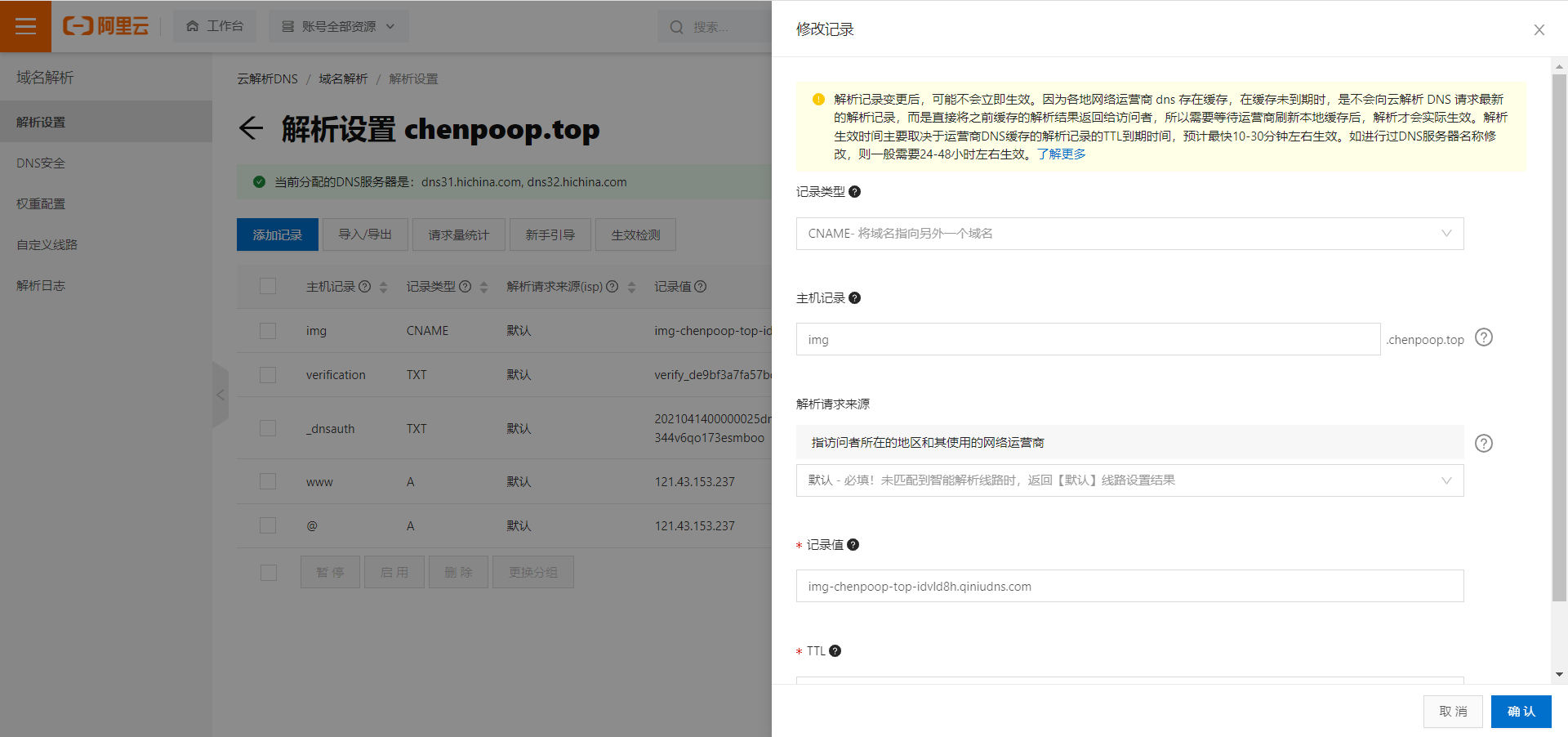
4.picGo下载及Typora设置。打开Typora,【文件】的【偏好设置】,可以看到picGo下载(http://cpasion-docs.gitee.io/picgo-doc/zh/guide/config.html)。并进行以下设置。【插入图片时】选择【上传图片】,勾选【对本地图片应用规则】,【插入时自动转义URL】。【上传服务设定】选择【PicGo(app)】,路径设置为安装路径。
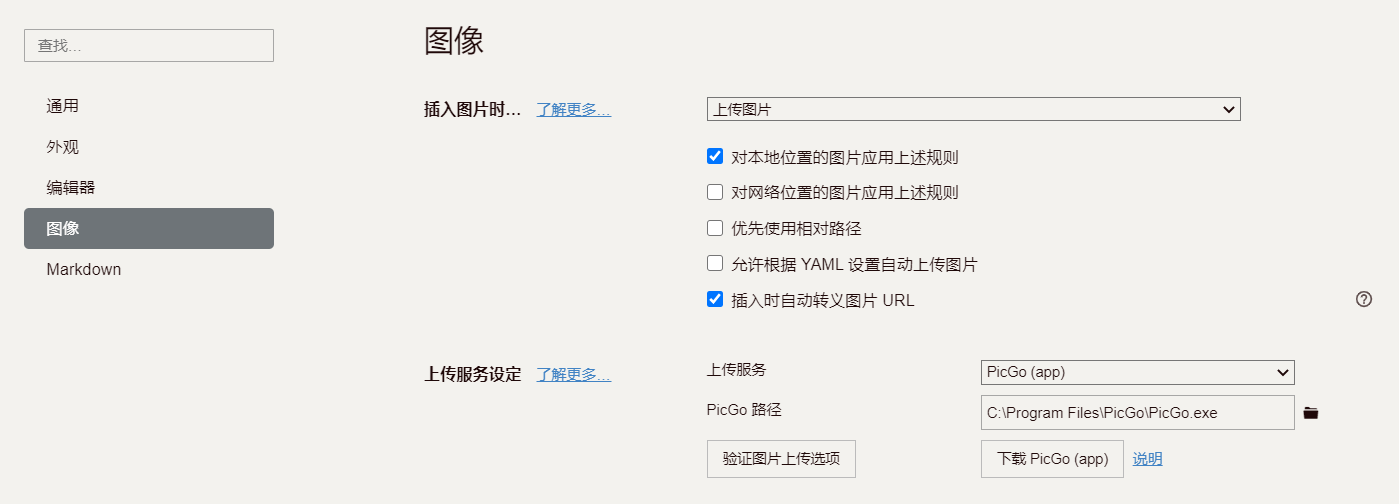
5.picGo设置。选择【七牛云】,这里的AccessKey和SecretKey:七牛云点击右上角用户,【密钥管理】:
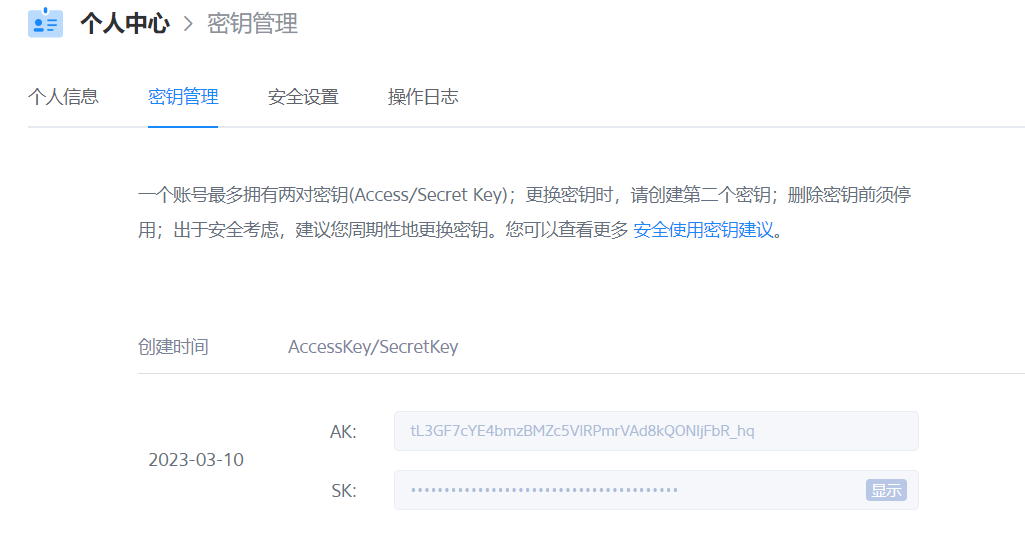
Bucket就是空间名称,【访问网址】从这里选择,最好用自己的域名,然后http:// + 域名

存储区域填z0,存储路径为存储空间添加的文件夹。
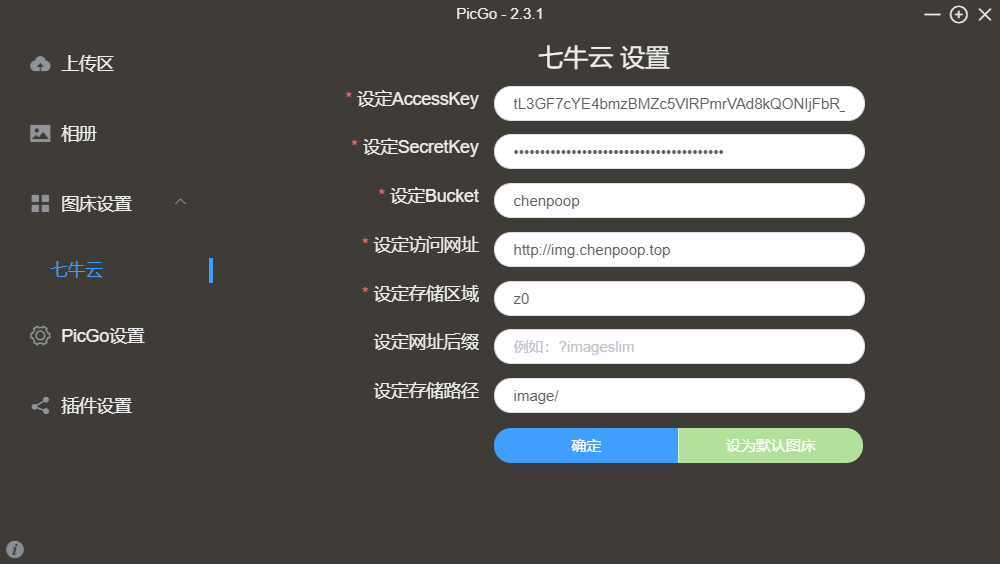
其他设置可以在【PicGo设置】修改。
6.使用。这样,用Snipaste进行截图后,在Typora中进行粘贴时,就会把截图传到图床上,并粘贴出url。
【参考】:
https://www.bilibili.com/read/cv4102663?share_source=copy_link&share_medium=iphone&bbid=25ccb9ff8fcd09b73f0d6a28a986a1e2&ts=1577374458
https://developer.qiniu.com/fusion/kb/1322/how-to-configure-cname-domain-name
https://blog.csdn.net/qq_45931842/article/details/119544403
http://cpasion-docs.gitee.io/picgo-doc/zh/guide/config.html